操作・設定のお問い合わせ
お問い合わせ
問題が解決しない/その他ご相談は、カストマーコンタクトセンターまでお気軽にお問い合わせください。
登録日:2020年11月30日
最終更新日:2025年7月23日
ID:CCFAQ0009
プリントができない、スキャンした文書が保存できない、EP-BBの通信ができない場合に、パソコンと複合機の通信状況を確認する方法および対処方法をご紹介しています。
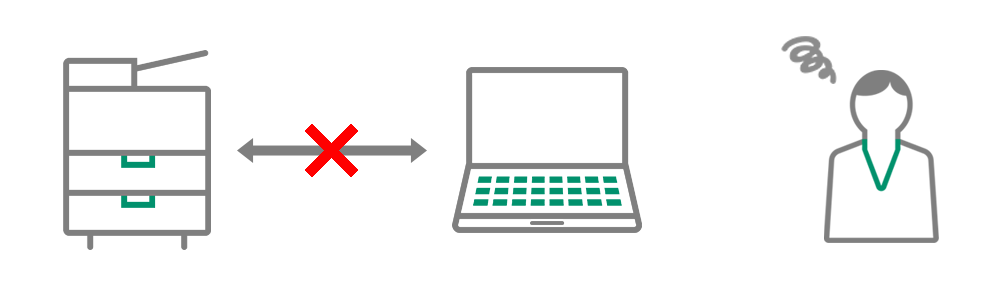
ルーターの交換後にうまくいかない場合は、「ルーターを交換してからプリント・スキャンができない」をご確認ください。
補足
補足
ほかのパソコンからのプリントやスキャンができている場合、複合機(プリンター)とネットワーク(LAN)の接続は正常です。
補足
スイッチングハブとは複数のパソコンやプリンター、複合機などの機器をつなげるための装置のことです。
ネットワーク機器とはデバイス同士を接続し、データの送受信を可能にするルーターやWi-Fiなどの装置のことです。
必要に応じて、ネットワーク管理者へご相談ください。
パソコンと複合機の通信を確認するために、pingコマンドを使用して通信が可能な状態か確認をします。
pingとはパソコンと通信をとりたい機器間で「ネットワーク接続ができているか」「通信ができる状態か」を確認することができるコマンドです。
複合機やプリンター、パソコンなどのIPアドレスを確認し、通信が取れているかを確認します。
パソコンと複合機の通信がうまく行われていない可能性があります。
3.パソコンと複合機のネットワーク設定の確認に、進みます。
 (設定)]をタップし、コントロールメニュー画面の[設定]をタップします。
(設定)]をタップし、コントロールメニュー画面の[設定]をタップします。![ホーム画面で[設定]をタップし、コントロールメニュー画面の[設定]をタップする](https://assets-fb-rn.fujifilm.com/files/2025-07/b7090fb4943aaa245132a54a9d1464da/ccfaq0009_img2-2_001.png)
![[ネットワークの設定]をタップする](https://assets-fb-rn.fujifilm.com/files/2025-07/d4f4992cc308e09f3bb41e398294a86f/ccfaq0009_img2-3_001.png)
![[プロトコル設定]をタップする](https://assets-fb-rn.fujifilm.com/files/2025-07/d43b031829651c42994cf629b4e887dc/ccfaq0009_img2-4_001.png)
![[Ping接続確認]をタップする](https://assets-fb-rn.fujifilm.com/files/2025-07/bf052379246099f1c75a0b2e9cf71804/ccfaq0009_img2-5_001.png)
![[(未設定)]をタップする](https://assets-fb-rn.fujifilm.com/files/2025-07/fd0508d009cdc5b31dd7e245e2f4042a/ccfaq0009_img2-6_1_001.png)
補足
![通信を確認したいパソコンのIPアドレスを入力し、[OK]をタップする](https://assets-fb-rn.fujifilm.com/files/2025-07/6149261e01d60bc871ec6fb648277dcc/ccfaq0009_img2-6_2_001.png)
![[実行]をタップする](https://assets-fb-rn.fujifilm.com/files/2025-07/10656d251de786aa61c7f30c254a35e2/ccfaq0009_img2-7_001.png)

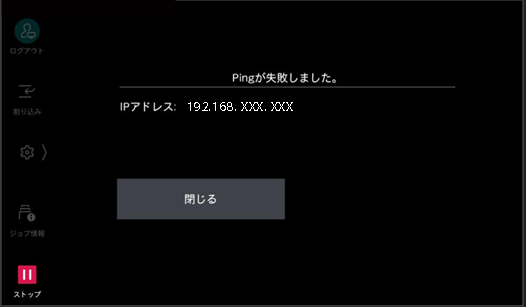
プリントやスキャンをするためには、パソコンと複合機が同じネットワークに接続されている必要があるため、両方の機器のネットワーク設定を確認します。
パソコンと複合機のIPアドレスを比較して、左から3つ目(192.168.1.*)まで同じ値であれば、同じネットワークに接続されています。
例
パソコンのIPアドレス:192.168.1.5
複合機のIPアドレス:192.168.1.8
ネットワーク管理者にご相談、または「操作・設定のお問い合わせ」よりコンタクトセンターまでお問い合わせください。
問題が解決しない/その他ご相談は、カストマーコンタクトセンターまでお気軽にお問い合わせください。